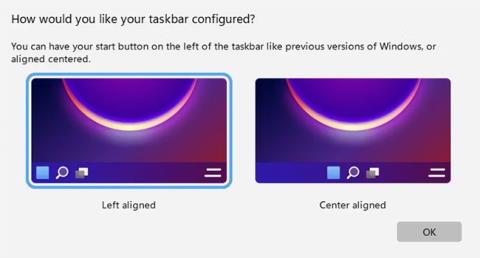Jak nainstalovat ikony emodži na Chromebook
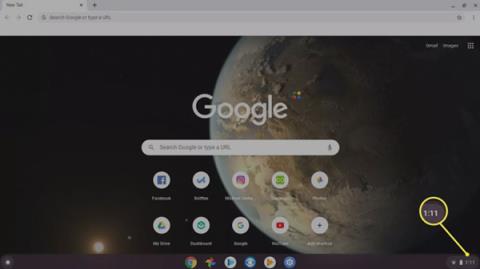
Chromebooky mají vestavěnou podporu pro zadávání emotikonů. Zde je návod, jak získat emodži na Chromebooku pomocí klávesnice emodži pro Chrome OS.
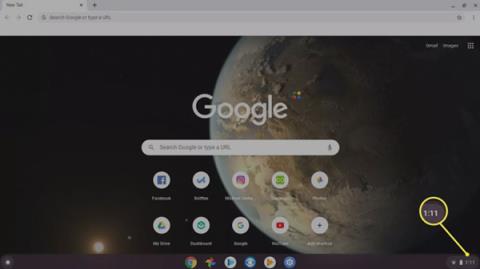
Každý má rád emotikony. Pomáhají vyjadřovat emoce a přidávají kontext do textových konverzací. Chromebooky mají vestavěnou podporu pro zadávání emotikonů. Zde je návod, jak získat emodži na Chromebooku pomocí klávesnice emodži pro Chrome OS.
Jak používat emotikony na Chromebooku
Chcete-li na Chromebooku používat klávesnici emodži, musíte nejprve povolit možnosti psaní v systému Chrome OS:
Vyberte čas v pravém dolním rohu obrazovky.
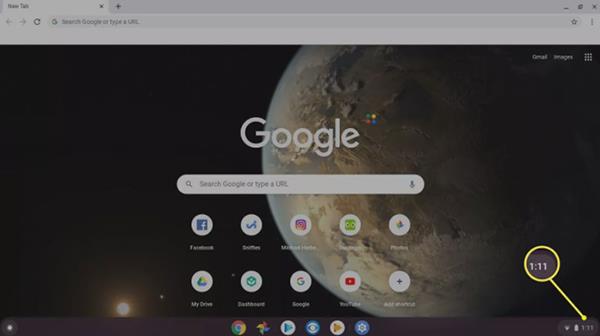
Vyberte čas ve spodní části obrazovky
Výběrem možnosti Nastavení ve vyskakovacím okně otevřete nastavení Chromebooku.
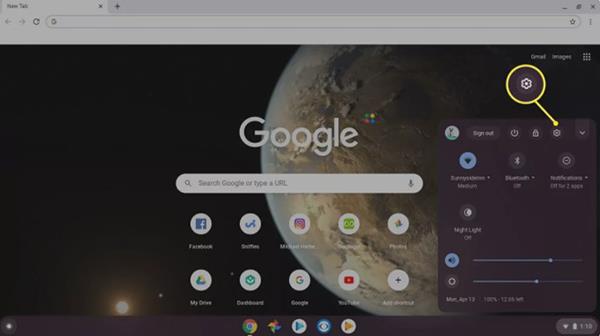
Vyberte ikonu nastavení
Přejděte na konec stránky nastavení a vyberte možnost Upřesnit .
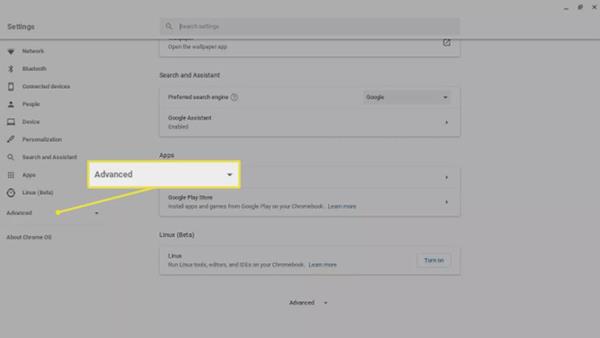
Vyberte Upřesnit
Znovu posuňte stránku dolů a vyberte Jazyky a vstup .
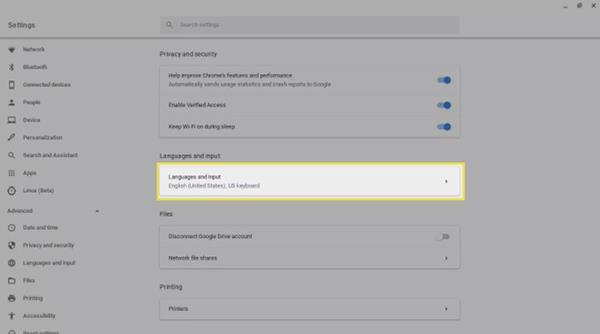
Vyberte Jazyky a vstup
Znovu přejděte na stránku dolů a aktivujte ji výběrem přepínače vedle možnosti Zobrazit možnosti vstupu na polici .
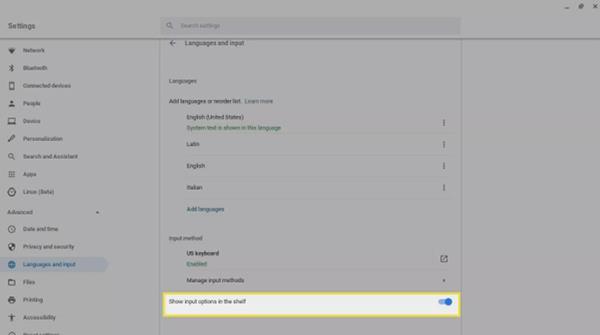
Přepnutím zapnete nebo vypnete možnost Zobrazit možnosti vstupu na poličce
Zavřete nastavení a v části zobrazení možností vstupu vyberte US .
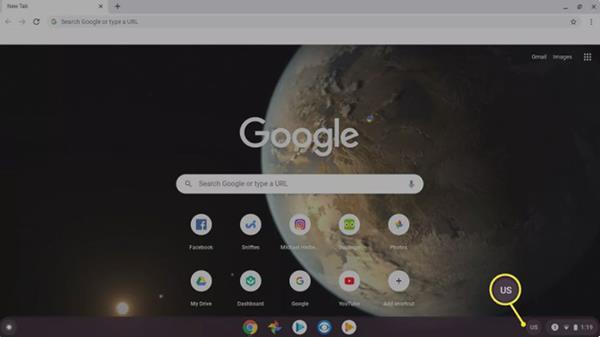
Vyberte USA
Výběrem ikony smajlíka zobrazíte klávesnici emodži.
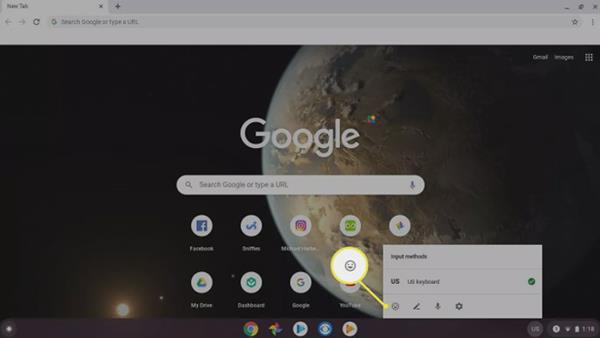
Vyberte ikonu smajlíka
Nyní si můžete vybrat ze stovek vestavěných emotikonů. Klepnutím na ikony ve spodním řádku procházejte různé kategorie a poté vyberte emotikon v pravém dolním rohu, abyste minimalizovali klávesnici emotikonů, když s ní skončíte.
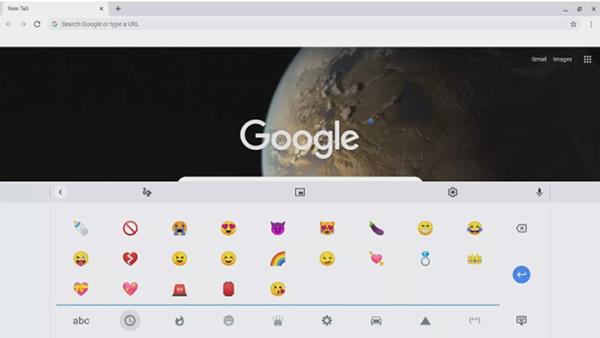
Klávesnice Emoji v systému ChromeOS
Jak používat virtuální klávesnici na obrazovce
K přístupu k emotikonům na Chromebooku můžete také použít virtuální klávesnici:
Vyberte čas v pravém dolním rohu obrazovky.
Výběrem možnosti Nastavení ve vyskakovacím okně otevřete nastavení Chromebooku.
Přejděte na konec stránky nastavení a vyberte možnost Upřesnit .
Přejděte dolů a vyberte Spravovat funkce usnadnění v části Usnadnění .
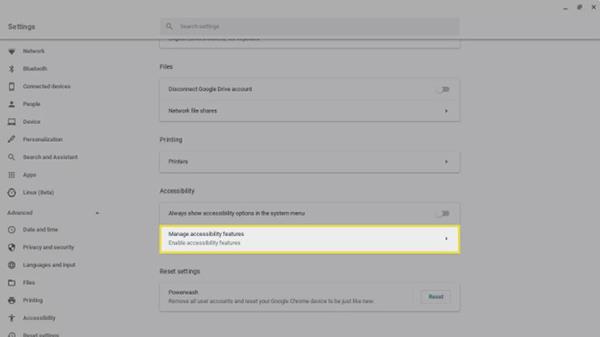
Vyberte Spravovat funkce usnadnění
Přejděte dolů do části Klávesnice a zadávání textu a vyberte přepínač vedle položky Povolit klávesnici na obrazovce .
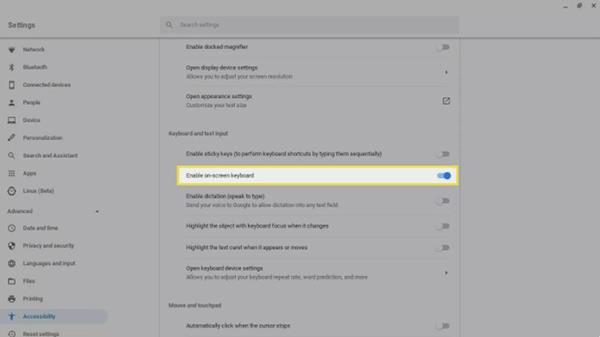
Vyberte možnost Povolit klávesnici na obrazovce
Zavřete nastavení a vyberte ikonu klávesnice v části pro zobrazení klávesnice.
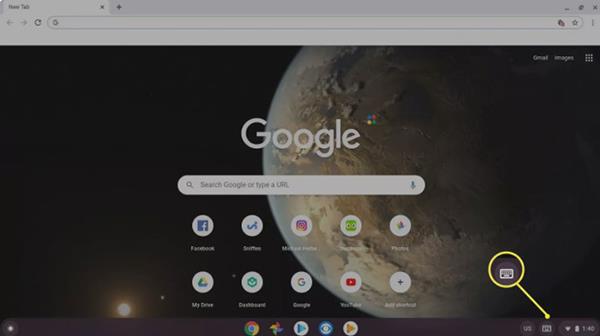
Vyberte ikonu klávesnice
Výběrem ikony smajlíka ve spodním řádku přepnete na klávesnici emodži.
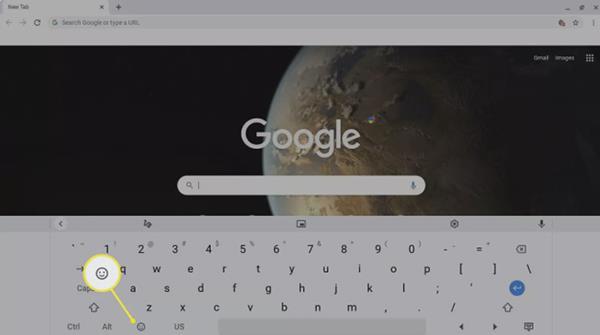
Vyberte ikonu smajlíka
Můžete si také stáhnout klávesnici Chrome emoji jako rozšíření Chrome. Webová verze obsahuje ještě více emotikonů a funkce vyhledávání usnadňuje nalezení správného emotikonu pro emoci, kterou chcete vyjádřit.
Chromebooky mají vestavěnou podporu pro zadávání emotikonů. Zde je návod, jak získat emodži na Chromebooku pomocí klávesnice emodži pro Chrome OS.
Vypůjčte si inspiraci z Google Chrome OS a zcela proměňte své prostředí Windows Start a Hlavní panel.
Prostřednictvím funkcí převodu řeči na text v reálném čase zabudovaných do mnoha dnešních vstupních aplikací máte rychlou, jednoduchou a zároveň extrémně přesnou metodu zadávání.
K Tor se mohou připojit jak počítače, tak smartphony. Nejlepší způsob, jak získat přístup k Tor ze svého smartphonu, je přes Orbot, oficiální aplikaci projektu.
oogle také zanechává historii vyhledávání, kterou někdy nechcete, aby ji někdo, kdo si půjčil váš telefon, viděl v této vyhledávací aplikaci Google. Jak smazat historii vyhledávání v Google, můžete postupovat podle kroků níže v tomto článku.
Níže jsou uvedeny nejlepší falešné GPS aplikace pro Android. Vše je zdarma a nevyžaduje rootování telefonu nebo tabletu.
V letošním roce Android Q slibuje přinést řadu nových funkcí a změn do operačního systému Android. V následujícím článku se podíváme na očekávané datum vydání Androidu Q a vhodných zařízení!
Bezpečnost a soukromí se stále více stávají hlavními obavami uživatelů chytrých telefonů obecně.
Díky režimu „Nerušit“ v systému Chrome OS můžete okamžitě ztlumit otravná oznámení a získat tak soustředěnější pracovní prostor.
Víte, jak zapnout herní režim pro optimalizaci herního výkonu na vašem telefonu? Pokud ne, pojďme to nyní prozkoumat.
Pokud chcete, můžete pomocí aplikace Designer Tools nastavit také průhledné tapety pro celý systém telefonu Android, včetně rozhraní aplikace a rozhraní nastavení systému.
Na trh přichází stále více modelů telefonů 5G, od designů, typů až po segmenty. Prostřednictvím tohoto článku se okamžitě podíváme na modely telefonů 5G, které budou uvedeny letos v listopadu.